excel合并单元格的最快方法?以下内容主要是在电子数码产品中针对遇上合并单元格怎么弄等问题,我们该怎么处理呢。接下来就让我们来一起来看看吧,希望能帮你解决到相关问题。
excel合并单元格的最快方法
1、打开Excel表格,选中需要合并的单元格。
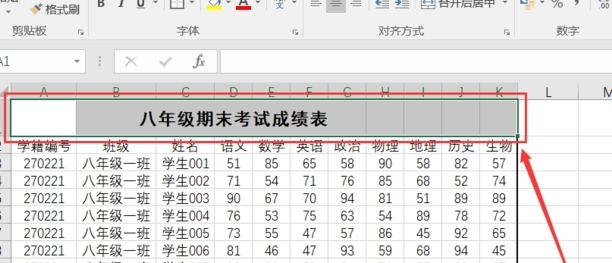
2、单击“合并后居中”后面的展开标识。
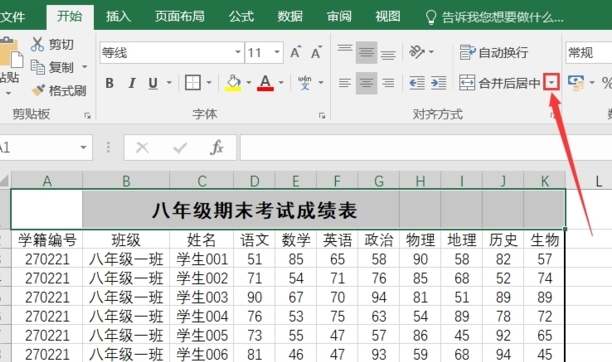
3、选择合并单元格。
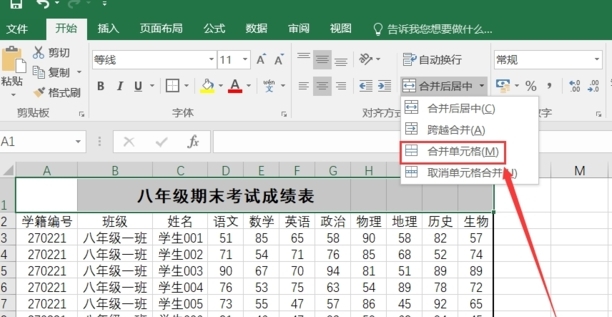
4、合并单元格成功了。
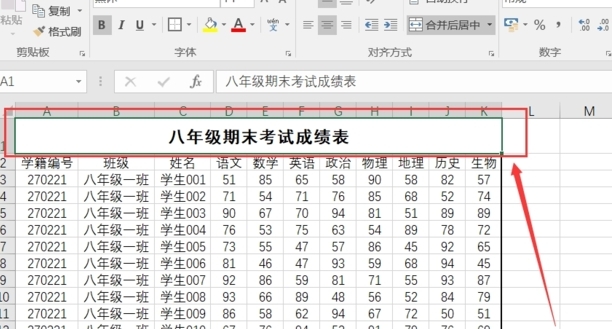
合并单元格怎么弄
第一:excel是我们经常使用的一款表格制作工具,它的一些常用功能我们应该要了解,今天我就来介绍一下excel怎么合并单元格;
第二:首先打开excel表格,按住鼠标左键,拖动鼠标选择需要合并的区域;
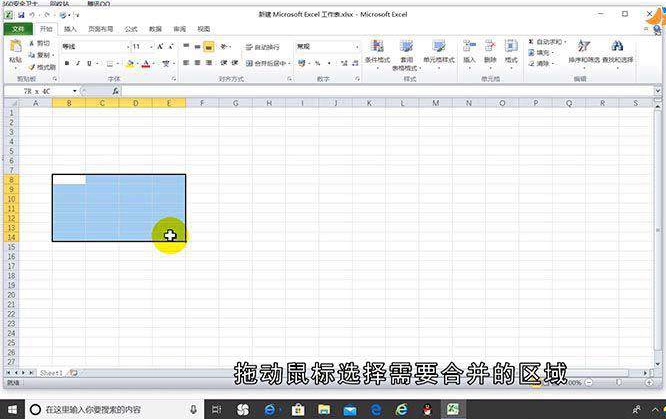
第三:点击右键,选择【设置单元格格式】;
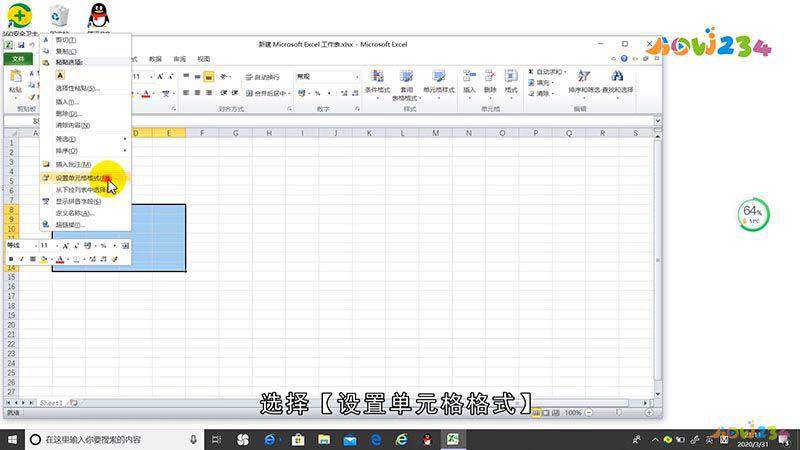
第四:找到对齐界面,在文本控制下选择【合并单元格】,点击【确定】即可;
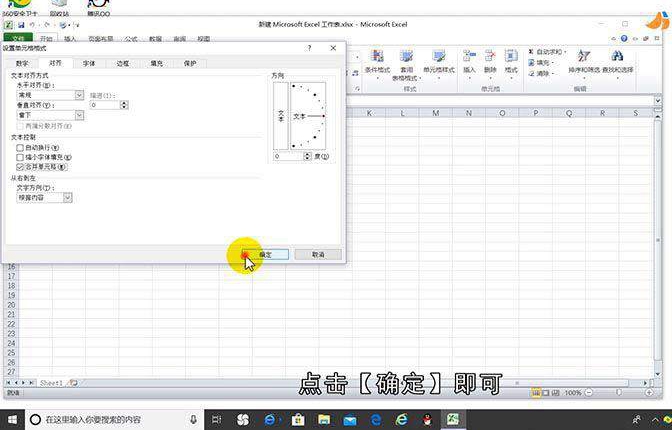
第五:第二种方法,按住鼠标左键拖动鼠标选择需要合并的区域;
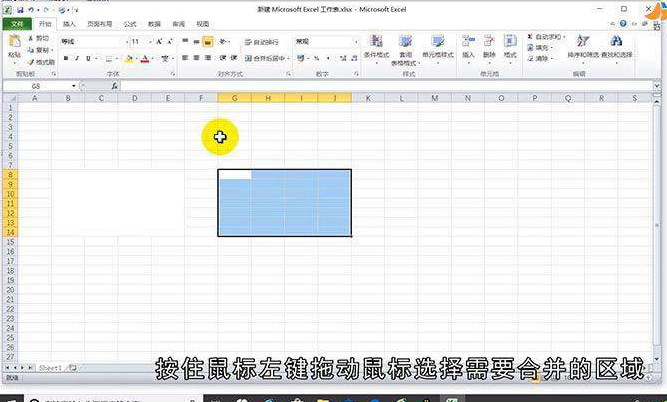
第六:在开始选项卡的【对齐方式】中,选择【合并后居中】,就可以快速合并单元格。
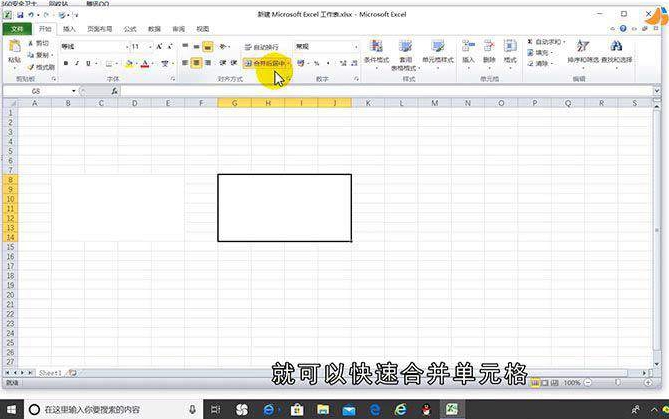
总结
本图文教程演示机型:Inspiron 5570,适用系统:Windows 10 家庭中文版,软件版本:Excel 2016。以上就是关于合并单元格怎么弄的全部内容,希望本文的介绍能帮你解决到相关问题,如还需了解其他信息,请关注本站其他相关信息。
